picpick在圖片上繪制箭頭的方法
時(shí)間:2023-08-17 14:13:05作者:極光下載站人氣:58
當(dāng)你在使用電腦的時(shí)候經(jīng)常需要使用到截圖工具進(jìn)行操作,那么可以了解一下picpick截圖工具,當(dāng)你通過(guò)該截圖工具截取的圖片是比較方便的,并且可以使用到多種不同的截圖方式進(jìn)行截圖操作,當(dāng)你想要在截圖上進(jìn)行箭頭添加繪制的時(shí)候,那么就可以在編輯頁(yè)面中,在圖形功能中選擇好箭頭形狀進(jìn)行繪制即可,并且還可以在箭頭上進(jìn)行文本內(nèi)容的編輯和添加,下方是關(guān)于如何使用picpick在截圖上添加箭頭的具體操作方法,如果你需要的情況下可以看看方法教程,希望對(duì)大家有所幫助。
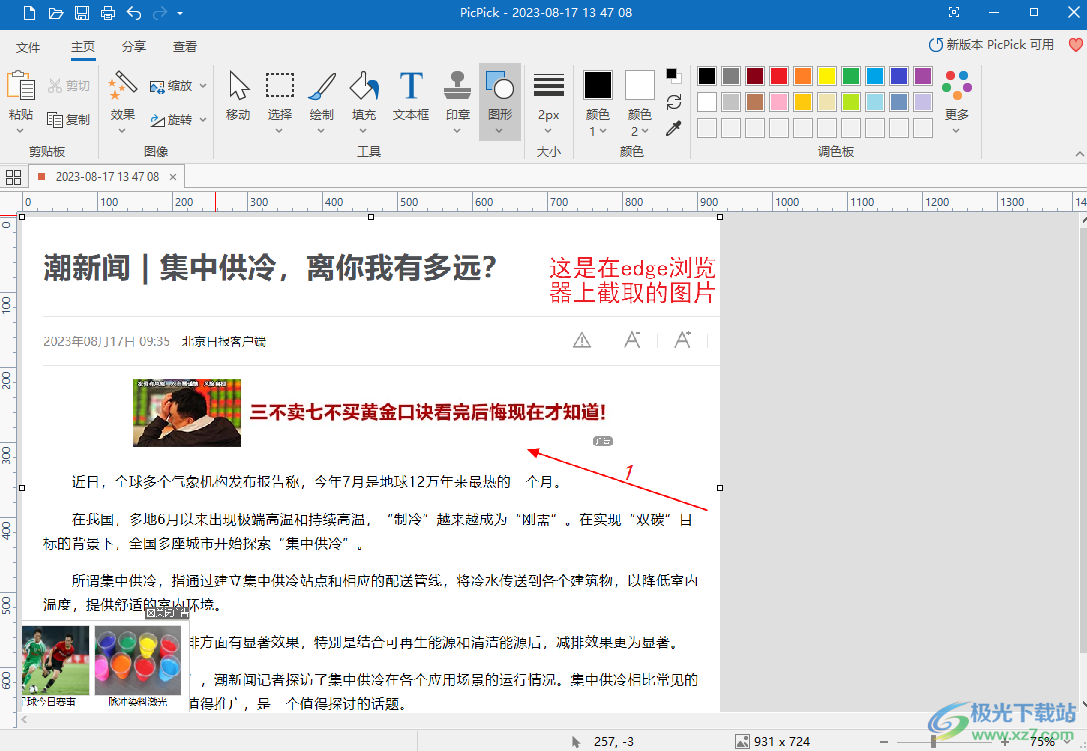
方法教程
1.當(dāng)你將picpick打開(kāi)之后,你可以直接在頁(yè)面上點(diǎn)擊自己需要的截圖方式進(jìn)行截圖即可,小編選擇【矩形區(qū)域】。
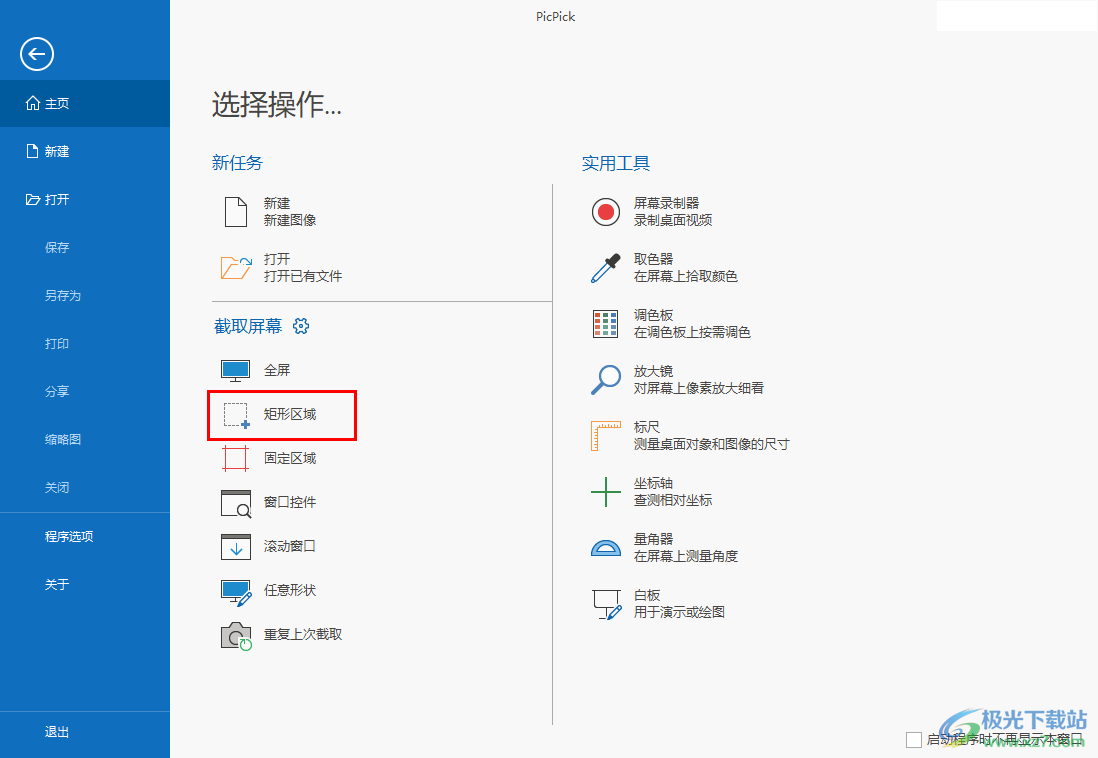
2.隨后,在打開(kāi)的頁(yè)面中將自己想要進(jìn)行截圖的位置框選起來(lái),之后松開(kāi)鼠標(biāo)。
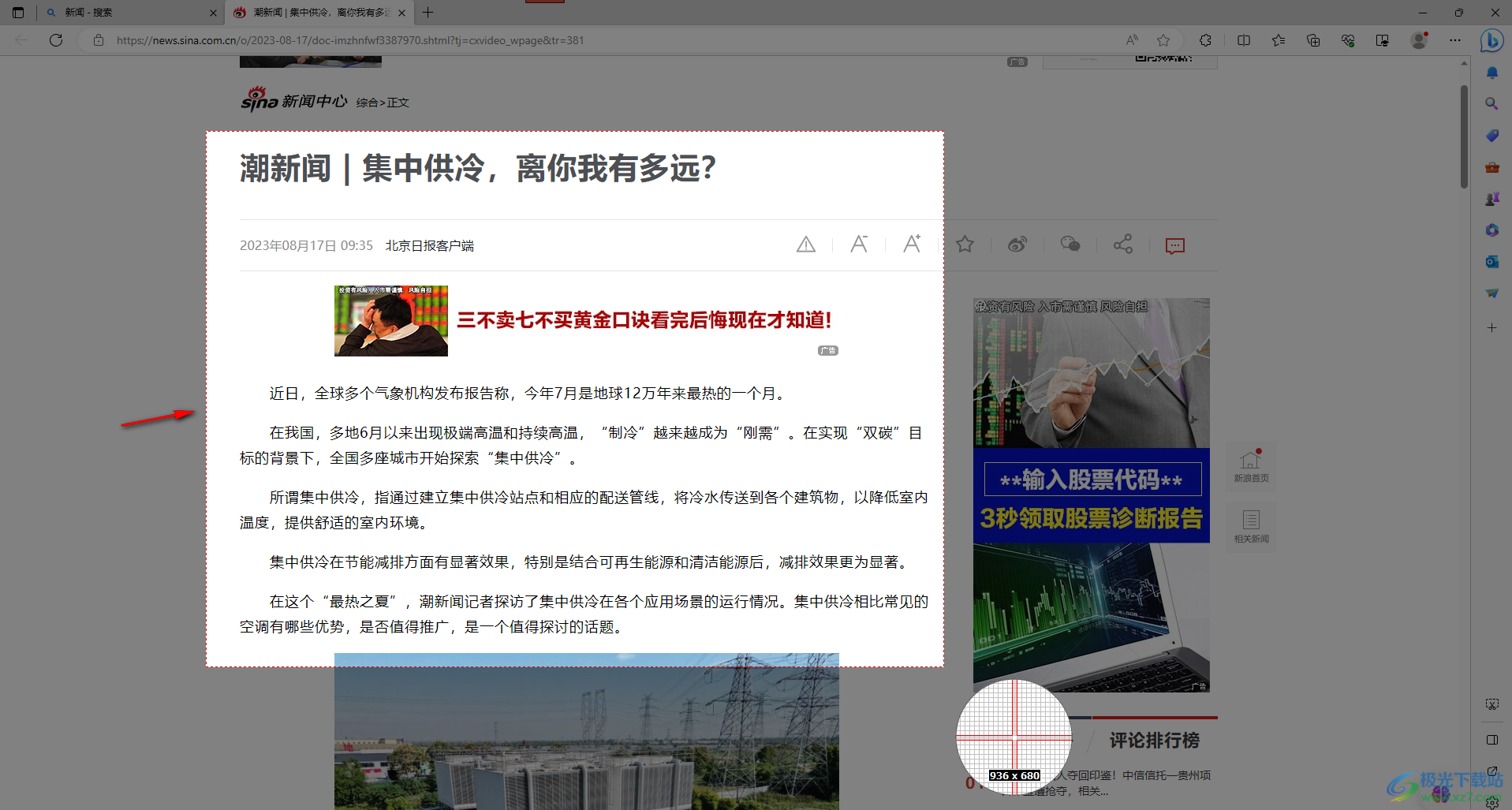
3.松開(kāi)鼠標(biāo)之后,截取的圖片即可顯示在picpick的編輯頁(yè)面中,之后將【圖形】的下拉按鈕點(diǎn)擊打開(kāi),選擇箭頭形狀。
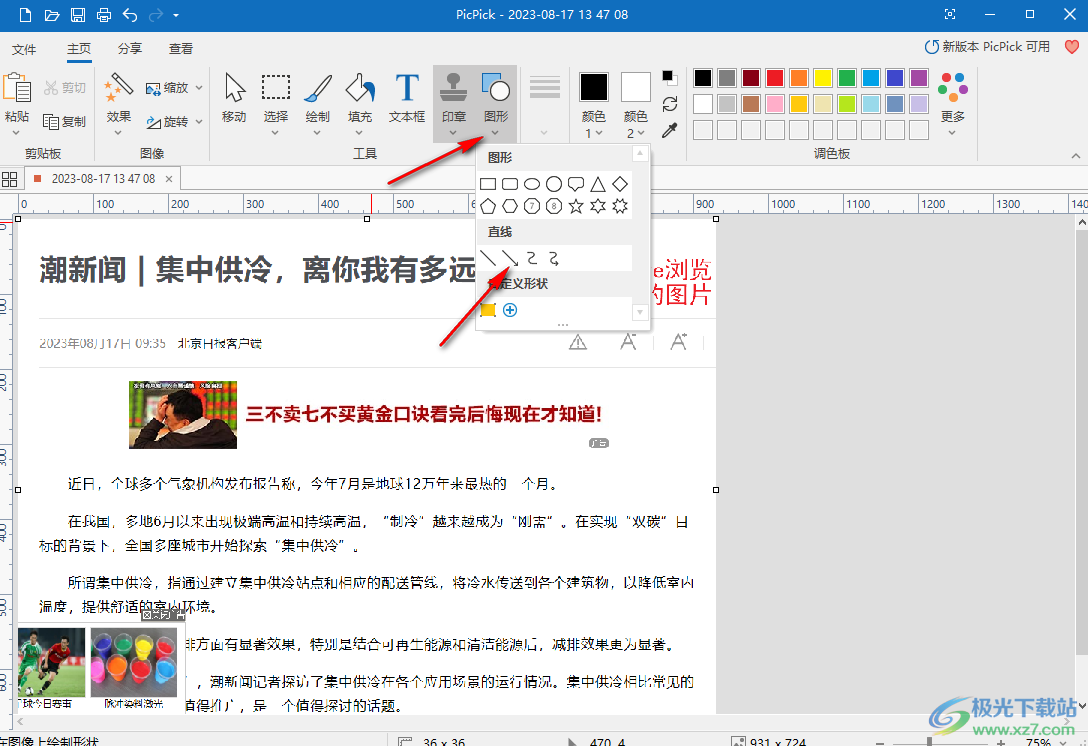
4.之后,使用鼠標(biāo)在圖片上需要的位置進(jìn)行繪制一個(gè)箭頭即可,繪制的箭頭可以進(jìn)行顏色的設(shè)置,如圖所示。
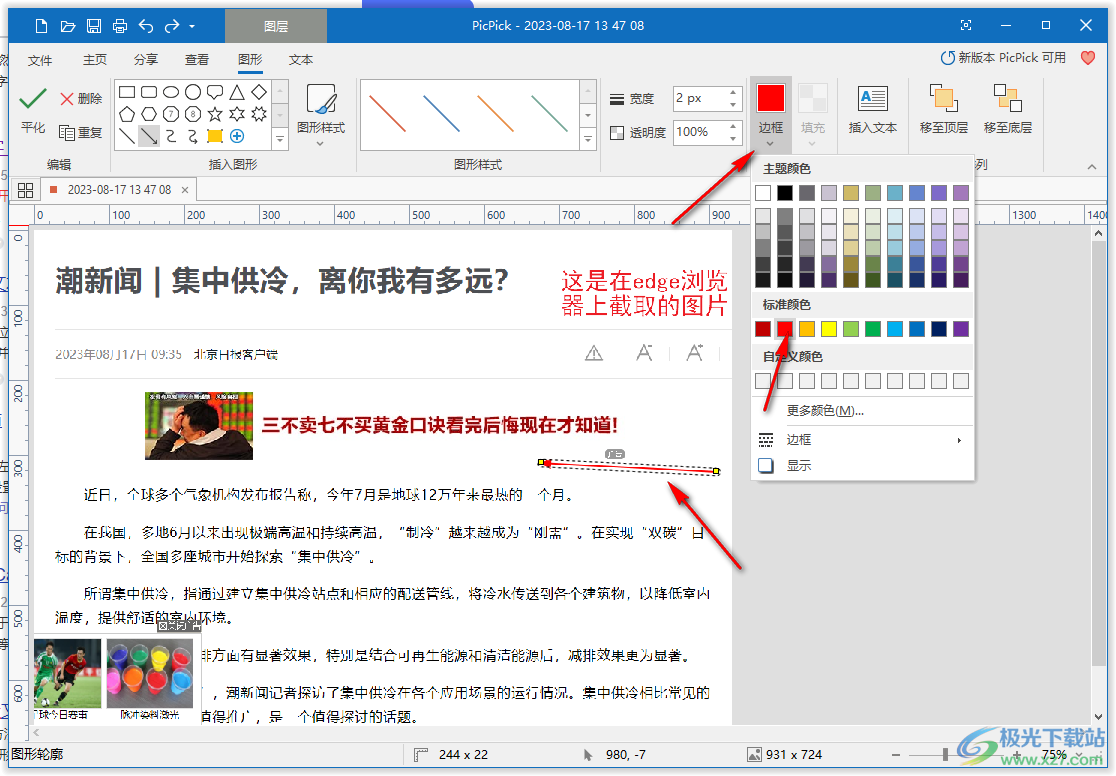
5.并且你也可以點(diǎn)擊【插入文本】,然后在箭頭的位置進(jìn)行編輯出自己想要的內(nèi)容,或者是輸入一個(gè)序號(hào)進(jìn)行標(biāo)記即可,如圖所示。
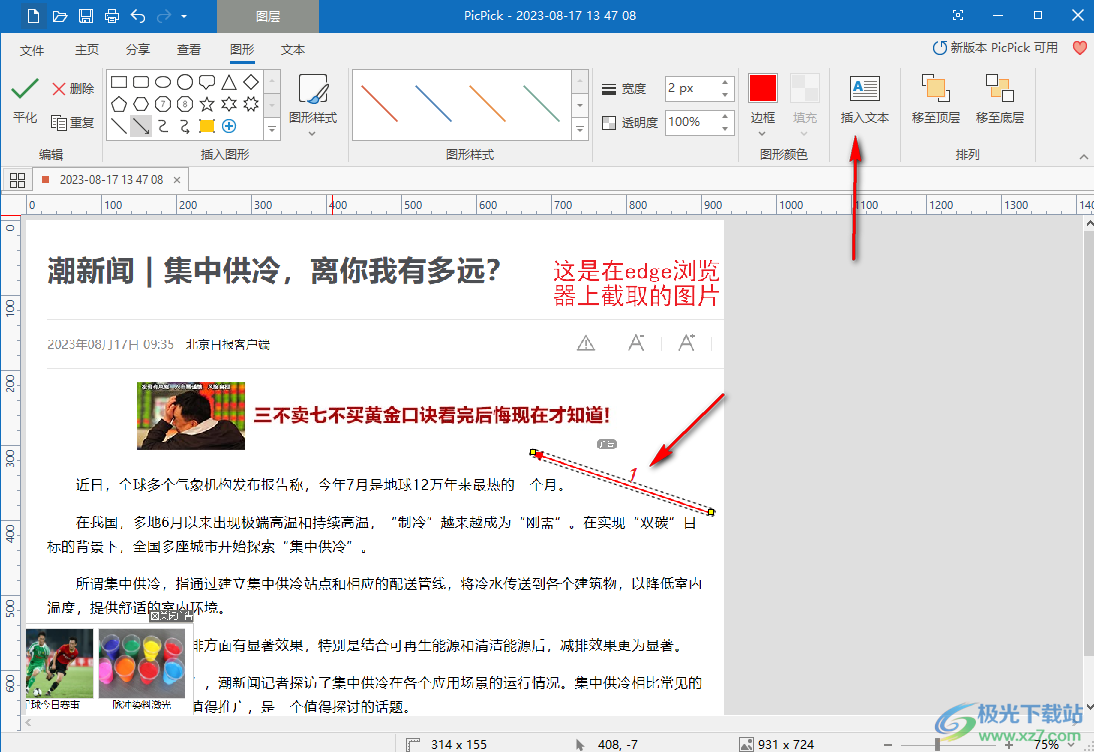
以上就是關(guān)于如何使用picpick在圖片上添加箭頭的具體操作方法,有些時(shí)候截取的圖片需要進(jìn)行箭頭標(biāo)記出來(lái),那么通過(guò)上述的方法進(jìn)行操作即可,插入了箭頭之后可以進(jìn)行文本內(nèi)容的編輯設(shè)置,感興趣的話可以操作試試。

大小:52.2 MB版本:v7.0.2環(huán)境:WinAll, WinXP, Win7, Win10
- 進(jìn)入下載
相關(guān)推薦
相關(guān)下載
熱門閱覽
- 1百度網(wǎng)盤分享密碼暴力破解方法,怎么破解百度網(wǎng)盤加密鏈接
- 2keyshot6破解安裝步驟-keyshot6破解安裝教程
- 3apktool手機(jī)版使用教程-apktool使用方法
- 4mac版steam怎么設(shè)置中文 steam mac版設(shè)置中文教程
- 5抖音推薦怎么設(shè)置頁(yè)面?抖音推薦界面重新設(shè)置教程
- 6電腦怎么開(kāi)啟VT 如何開(kāi)啟VT的詳細(xì)教程!
- 7掌上英雄聯(lián)盟怎么注銷賬號(hào)?掌上英雄聯(lián)盟怎么退出登錄
- 8rar文件怎么打開(kāi)?如何打開(kāi)rar格式文件
- 9掌上wegame怎么查別人戰(zhàn)績(jī)?掌上wegame怎么看別人英雄聯(lián)盟戰(zhàn)績(jī)
- 10qq郵箱格式怎么寫?qq郵箱格式是什么樣的以及注冊(cè)英文郵箱的方法
- 11怎么安裝會(huì)聲會(huì)影x7?會(huì)聲會(huì)影x7安裝教程
- 12Word文檔中輕松實(shí)現(xiàn)兩行對(duì)齊?word文檔兩行文字怎么對(duì)齊?
網(wǎng)友評(píng)論